Лекция
Тема: «Создание компьютерных публикаций в MS Publisher 2007«
1 Публикации
Microsoft Office Publisher – это программа, с помощью которой можно создавать, оформлять и публиковать высококачественные документы.
В ней можно готовить брошюры для печати, формы для рассылки по электронной почте или публикации в Интернете. Все материалы, созданные в Microsoft Office Publisher, благодаря вспомогательным инструментам будут иметь профессиональный вид.
Публикациями (лат. publico — объявлять публично) называют процесс издания определенного произведения. Изданное (обнародованное) произведение также называют публикацией.
В зависимости от образа обнародования произведения различают печатные публикации и электронные. К печатным публикациям относят книжки, брошюры, журналы, газеты, бюллетене, буклеты, открытки и т.п. К электронным публикациям относят документы, которые распространяются с использованием электронных носителей данных или компьютерных сетей.
Вместе с широким распространением персональных компьютеров и высококачественных принтеров, копировальных аппаратов приобрели распространение так называемые настольные издательские системы.
Программа Publisher 2007 является настольной издательской системой пакета Microsoft Office.
К основным преимуществам относится:
- Более высокий уровень совершенствования публикаций.
- Более эффективные и удобные средства печати.
- Улучшенные возможности.
- Улучшенная технология обработки рисунков.
- Возможности вставки и форматирования рисунков в публикации.
- Удобный способ распространения документов.
2 Окно программы Publisher 2007
Программу Publisher можно запустить на выполнение выполнив команду Пуск → Все программы → Microsoft Office → Microsoft Office Publisher;
После запуска программы появится окно, которое будет разделено на три части.
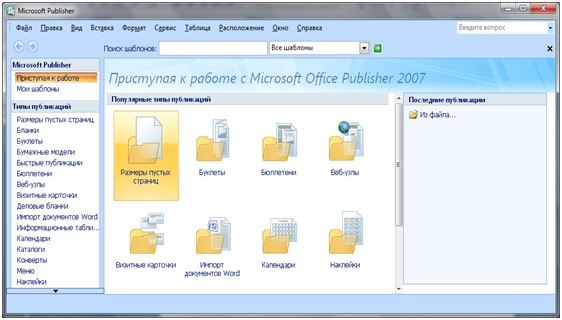
Рисунок 1. Запуск окна «Приступая к работе».
Правая часть окна содержит перечень последних публикаций, с которыми работал пользователь
Средняя часть окна содержит шаблоны популярных публикаций (буклеты, визитки, календари)
Левая часть окна содержит шаблоны типов публикаций и шаблоны пользователя
3 Основные объекты в Publisher 2007
Основным объектом в Publisher 2007 является публикация как совокупность страниц.
На страницах печатных публикаций могут размещаться текстовые и графические объекты, а на страницах электронных публикаций еще и звуковые, видеообьекты и гиперссылки.
Свойства объектов публикаций практически не отличаются от свойств аналогичных объектов, рассмотренных в Word 2007 и PowerPoint 2007.
Над каждым из объектов Publisher 2007 может выполнять определенный набор операций по редактированию и форматирования.
4. Создание публикации
Создание публикации возможно несколькими способами: с использованием макета или на основе существующей публикации
На основе макета:
- В левой части окна «ПРИСТУПАЯ К РАБОТЕ» выберите РАЗМЕРЫ ПУСТЫХ СТРАНИЦ.
- В средней части окна отобразятся СТАНДАРТНЫЕ размеры публикаций (А3, А, А5…).
- Для создания публикации с НЕ стандартными размерами листа необходимо выбрать «СОЗДАТЬ ПОЛЬЗОВАТЕЛЬСКИЙ РАЗМЕР СТРАНИЦЫ»
- И задать параметры публикации в диалоговом окне.
Например, для создания визитных карточек размером 8х5 сантиметров:

- Правая часть окна при этом позволяет задать дополнительные параметры публикации (цветовая схема, шрифтовая схема, деловые данные)
- Нажимаем СОЗДАТЬ.
Кнопка СОЗДАТЬ создает публикацию со всеми выбранными параметрами!
Алгоритм создания буклета
- Запускаем программу Microsoft Office Publisher:
- Пуск Все программы Microsoft Office Microsoft Office Publisher 2007
- Выберем Типы публикаций — Буклеты . Выбираем вид букета Создать.
- Измените (по желанию) дизайн буклета
- Параметры – выбрать Цветовую схему — выбрать Шрифтовую схему — выбрать Макет публикаций.
- Вставляем текст и картинки по необходимой тематике (из своих источников копировать — вставить) .
- Изменяем размер рисунка (сжимаем за угол картинки, располагаем в тексте.
- Оформляем страницу 1, затем страницу 2.
- Просмотрим общий вид буклета (для каждой страницы отдельно. Предварительный просмотр)
- Сохраним буклет в свою папку Файл — Сохранить как.
- Находим свою папку (куда сохраняем) Имя файла (Буклет) Тип файла (Файлы Publisher) Сохранить.
- Редактирование публикаций
Размещение объектов
- Для размещения объектов из схемы «ДЕЛОВЫЕ ДАННЫЕ», которые содержат часто используемую информацию сохраненную в виде схемы при описании параметров публикации.
ВСТАВКА «ДЕЛОВЫЕ ДАННЫЕ»
- Для размещения уже готовых объектов из библиотеки макетов
ВСТАВКА «объект библиотеки макетов…»
Предварительный просмотр
Для просмотра готовой публикации и размещения на ней данных используется команда ФАЙЛ предварительный просмотр
Сохранение шаблона публикации
Для создания собственного шаблона публикации и использования его в дальнейшем как образца используется команда ФАЙЛ сохранить как…. В появившемся окне указать имя шаблона и тип файла – ШАБЛОН PUBLISHER
Если все сделано правильно, то при дальнейшей работе в момент создания нового документа в шаблонах пользователя будет доступен шаблон С НАЗВАНИЕМ, которое Вы указали при сохранении.
